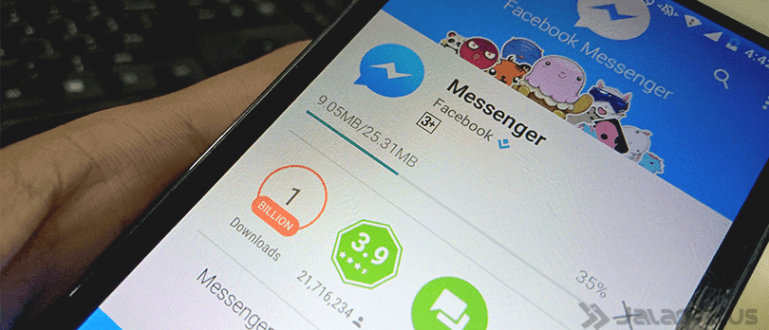Vai esat apmulsis, kā redzēt iPhone paroli aizmāršības dēļ? Tālāk ir norādīti 3 veidi, kā uzzināt Wi-Fi paroli savā iPhone ierīcē, neizmantojot jailbreak.
Wifi ir kļuvis par ļoti svarīgu ierīci viedtālruņu lietotājiem neatkarīgi no tā, vai tas ir Android vai iPhone. Šis rīks, kas gandrīz vienmēr ir aizsargāts ar paroli, ir kļuvis par uzticamu interneta avotu viedtālruņu lietotājiem.
Nu, Jaka raksts šoreiz ir paredzēts tiem no jums, kuri bieži aizmirst Wi-Fi paroli, kas iepriekš bija savienota ar jūsu mobilo tālruni, un šī raksta diskusija ir veltīta visu paaudžu iPhone lietotājiem.
Jaka apspriedīs, kā iPhone tālrunī redzēt Wifi paroles bez nepieciešamības jailbreak vispār. Interesanti, kā to izdarīt?
3 veidi, kā skatīt Wi-Fi paroli iPhone tālrunī
Ir vairāki veidi, kurus varat izvēlēties, lai uzzinātu paroli savā iPhone un pat iPad. Šī metode ir piemērota tiem no jums, kuri bieži aizmirst mājas vai biroja wifi paroli.
Šoreiz Jaka 3, kā uzzināt wifi paroli iPhone, kas iepriekš ir saglabāta vai pievienota jūsu iPhone. Šī metode ir vienlīdz efektīva, jums tikai jāizvēlas tā, kas ir visērtāk lietojama.
Tālāk ir norādīts, kā skatīt Wi-Fi paroli iPhone tālrunī, veicot darbības.
1. Iespējojiet iCloud Keychain

iCloud Keychain ir īpaša Apple programma, kas paroļu pārvaldības funkcija savienots ar Apple ierīci, kuru izmantojat.
Izmantojot šo programmu, iPhone tālrunī saglabātās paroles var skatīt Mac vai iPad datorā. Tāpēc šo programmu var izmantot, lai skatiet wifi paroli iPhone tālrunī.
Ir vairākas darbības, kas jums jāveic, lai uzzinātu pievienoto wifi paroli iPhone tālrunī, un šeit ir sniegta plašāka informācija.
Darbības:
- 1. darbība - Pārejiet uz iestatījumu izvēlni savā iPhone tālrunī un atlasiet iCloud, lai parādītu nākamo atlases logu.

- 2. darbība - Kad tiek atvērts jauno opciju logs, atlasiet Keychain un ieslēdziet pakalpojumu iCloud Keychain, ja tas iepriekš nebija aktīvs.

- 3. darbība - Kad pakalpojums iCloud Keychain ir aktivizēts, atveriet savu Mac datoru un izvēlni Sistēmas preferences nospiežot Apple ikonu.

- 4. darbība - Jūs tiksit novirzīts uz nākamo izvēlni un šeit atlasiet iCloud.

- 5. darbība - Šeit jūs redzēsiet vairākas pieejamās izvēlnes, pēc tam atlasiet Atslēgu piekariņš.

- 6. darbība - Kad tiek atvērts jauns logs, ierakstiet Atslēgu piekariņa piekļuve.

7. darbība - Ierakstiet tā Wi-Fi nosaukumu, kura paroli vēlaties redzēt, un veiciet dubultklikšķi, lai atvērtu nākamās opcijas.
8. darbība - Tiks atvērts jauns logs, un šeit noklikšķiniet uz opcijām Rādīt paroli lai redzētu paroli, ko izmantojat Wi-Fi tīklā.

Atcerieties, ka Wi-Fi paroli iPhone tālrunī var pārbaudīt tikai operētājsistēmā MacOS, bet operētājsistēmā Windows vai Android to nevar izdarīt vispār.
Šo Keychain pakalpojumu var izmantot tikai starp iPhone ierīcēm, kas ir savienotas ar jūsu kontu, tāpēc tas nebūs pieejams, izmantojot citas operētājsistēmas, piemēram, Windows vai Android.
2. Piesakieties maršrutētājā

Otra alternatīva, ko varat darīt, lai iPhone ierīcē uzlauztu wifi, ir tieši piesakieties wifi maršrutētājā savienots ar jūsu mobilo tālruni.
Lai uzzinātu wifi paroli iPhone tālrunī bez šīs lietojumprogrammas, jums ir nepieciešams zinot lietotājvārds un arī paroles izmanto maršrutētājā.
Parasti, ja tas nekad nav mainījies lietotājvārds un arī jūsu maršrutētāja parole joprojām ir admin. Lūk, kā redzēt wifi paroli iPhone tālrunī, izmantojot maršrutētāju.
1. darbība - Ieejiet izvēlnē Iestatījumi, pēc tam atlasiet izvēlni Bezvadu internets.
2. darbība - Wi-Fi tīklā, ar kuru pašlaik ir izveidots savienojums ar jūsu iPhone, atlasiet apvilkts burts i logotips tāpat kā attēlā augstāk.

- 3. darbība - Tālāk skaties Maršrutētāja IP adrese pierakstiet vai iegaumējiet to nākamajai darbībai.

4. darbība - Tips Maršrutētāja IP adrese kas tika redzēts jūsu iPhone tālrunī, klēpjdatora vai datora pārlūkprogrammā.
5. darbība - Lūdzu, ievadiet lietotājvārds un parole jūsu maršrutētāja administrators. Parasti, ja tas nav mainīts, varat ievadīt admin kā maršrutētāja lietotājvārdu un paroli.

Pēc maršrutētāja lietotājvārda un paroles pareizas ievadīšanas jūs varēsiet redzēt pašreizējo wifi paroli tieši maršrutētāja administratora izvēlnē.
Atcerieties, ka Wi-Fi paroļu grupa un wifi administratora parole ir dažādas lietas, tāpēc, piemēram, jūs joprojām esat drošībā, ja zināt kādu no tām.
3. Lietojumprogrammas 1Password izmantošana

Ja jums šķiet, ka abas metodes ir nedaudz sarežģītas, varat izmantot šo trešo metodi. Kā redzēt wifi paroli šajā trešajā iPhone vairāk uz profilaksi patiesībā.
Varat instalēt tādas lietojumprogrammas kā 1Password, lai katra iPhone tālrunī ievadītā parole tiktu droši saglabāta.
Sākot no iCloud parolēm, Apple ID, iTunes līdz Wi-Fi parolēm viss tiks saglabāts automātiski izmantojot šo lietotni.
Tātad, ja aizmirstat savu Wi-Fi paroli, vienkārši atveriet lietojumprogrammu 1Password un skatiet Wi-Fi paroles, kas ir savienotas ar jūsu iPhone ierīci.
Tādējādi Jaka diskusija par to, kā uzzināt wifi paroli iPhone, kas jau ir savienots bez nepieciešamības jailbreak.
Cerams, ka šis raksts var palīdzēt tiem no jums, kuri bieži aizmirst Wi-Fi paroli savā iPhone vai iPad ierīcē.
Lūdzu dalīties un komentējiet šo rakstu, lai turpinātu saņemt informāciju, padomus un ieteikumus, kā arī jaunumus par tehnoloģijām vietnē Jalantikus.com
Lasiet arī rakstus par iPhone vai citi interesanti raksti no Naufal.